如何比较两个Excel表格
当许多用户对同一个Excel表格进行更改时,我们有必要比较两个Excel表格。这可以帮助我们找出与表格相关的问题,例如重复记录、损坏的链接、不一致的公式以及错误的格式设置。当需要比较大量数据时,Excel表格变得困难。
注意:Microsoft Excel还允许我们比较两个不同的Excel表格并将它们合并为一个表格。
有多种方法可以比较相同或不同的两个Excel表格。您可以根据需求选择其中一种方法,即哪种比较方法适合基于数据的要求-
- 使用“并排视图”按钮比较两个Excel表格
- 使用在线平台比较两个Excel表格
- 使用公式比较两个Excel表格
- 使用条件格式设置比较两个Excel表格
- 使用第三方工具(XL比较器)比较两个Excel表格
方法1:使用“并排视图”按钮比较两个Excel表格
“并排视图”按钮是一种内置的Excel功能,用于比较两个Excel表格。这是一种最简单、最快捷、最省时间、最简单的方法,可以通过视觉比较小型Excel表格。为了比较Excel表格,我们在Ribbon上的 “视图”选项卡 下使用“并排视图”按钮。
注意:只有在Excel表格中有小型数据集时才建议使用此方法。
比较两个Excel表格的步骤:
要将两个Excel表格并排比较,请按照下面给出的步骤操作:
步骤1: 打开要比较的新 Microsoft Excel 表格或现有表格。
注意:要打开新的Microsoft Excel表格,请在搜索栏底部键入Microsoft Excel。(适用于Windows 2010)
步骤2: 根据需求在Excel表格中输入数据。
步骤3: 进入 文件- >新建以打开空白的新Excel表格进行比较。
注意1:您也可以使用键盘上的Ctrl + N键打开新的空白表格。
注意2:要打开现有表格,请转到“文件”选项卡,然后从列表中选择“打开”。浏览要比较的表格,然后单击“确定”按钮。
步骤4: 单击Ribbon上的 “视图” 选项卡,然后单击 “并排视图” 选项,位于 “窗口” 部分。

注意:您还可以点击“新窗口”选项以打开类似的Excel文档进行比较。
步骤5: 现在,您可以看到两个工作表水平显示以供比较。
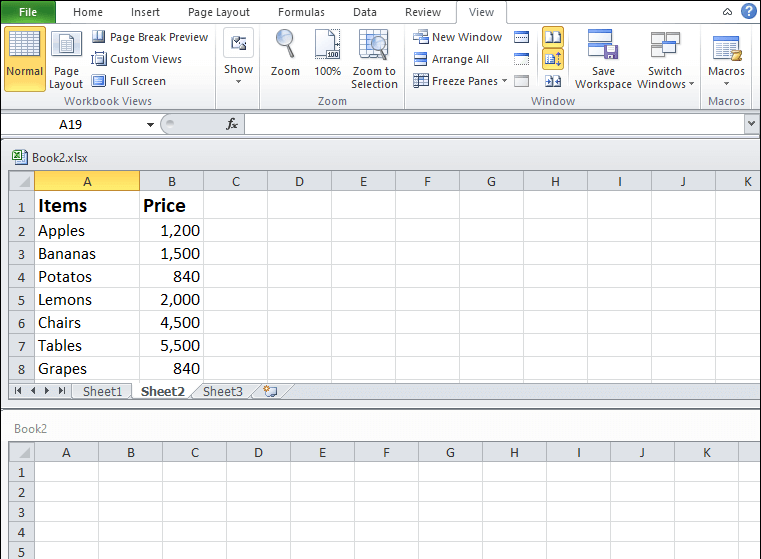
步骤6: 要同时查看两个工作表,点击窗口部分中的 所有排列 按钮。屏幕上会出现一个小的 排列窗口 对话框,在其中点击与 垂直 相关的单选按钮,并点击 确定 按钮,如下图所示。
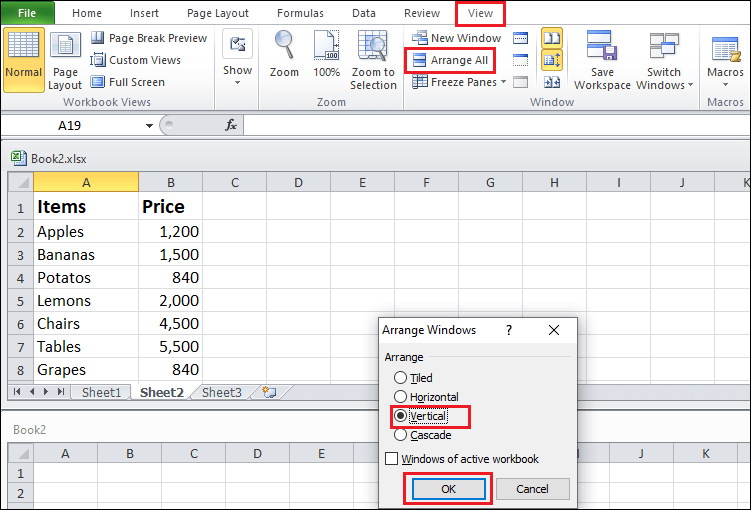
现在,你可以看到两张表格在屏幕上垂直显示(并排)。
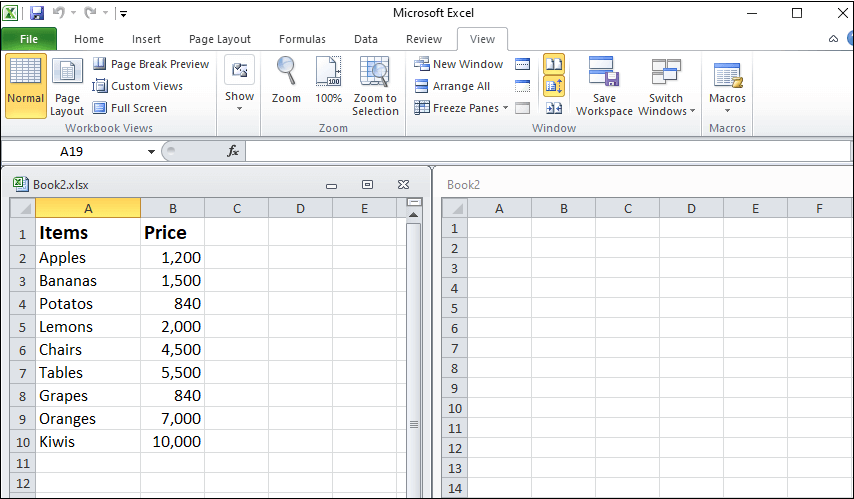
注意:此方法会自动启用同步滚动选项。现在,您可以同时滚动两个工作表,逐行或逐列进行比较数据。
使用“并排”按钮并排比较多个Excel工作表
Microsoft Excel 2010及更高版本允许我们使用窗口部分的“并排显示”按钮同时比较两个以上的Excel工作表。
按照以下最简单的步骤使用“并排显示”来比较多个Excel工作表 –
第一步: 打开要比较的Microsoft Excel工作表。
第二步: 创建要与现有文档进行比较的多个Excel工作表。
- 要打开一个空白工作表,按下 Ctrl + N 键。
- 要打开所需的文档,转到文件 -> 打开 -> 浏览所需的文件位置 -> 单击打开按钮。
- 要与现有工作表进行比较,转到功能区的 视图 选项卡,然后单击 新建窗口 选项。
现在,您可以看到所有工作表将显示在屏幕底部。
第三步: 转到功能区的 视图 选项卡,然后单击 并排显示 选项。
第四步: 在 窗口 部分下单击 排列全部 按钮。将出现一个小的 排列窗口 对话框。在 排列 部分下单击 平铺 单选按钮,然后单击 确定 按钮。
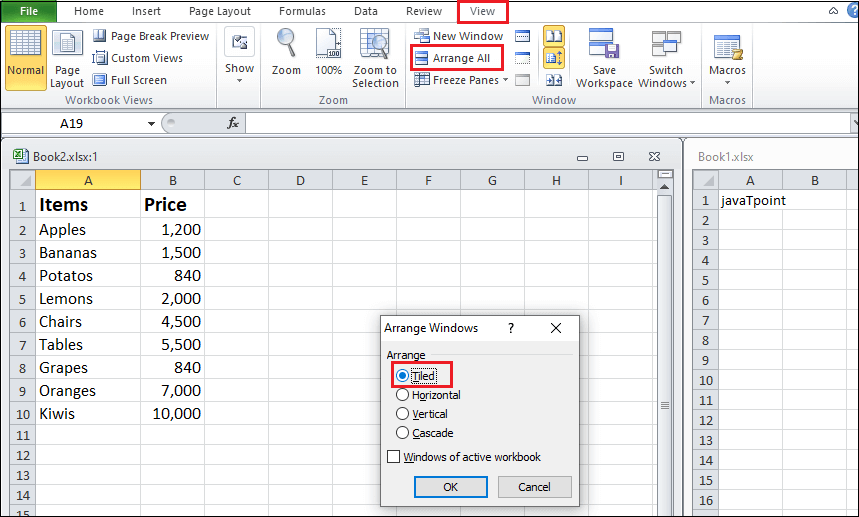
因此,您可以看到多个Excel工作表并排出现。
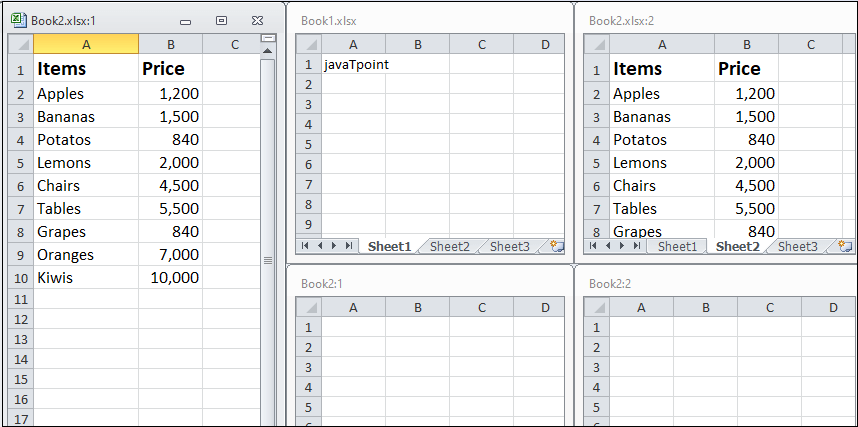
方法2:使用在线平台比较两个Excel表格
Microsoft Excel允许我们使用在线平台比较两个Excel表格。这种方法可以帮助您 轻松搜索并突出显示差异 两个Microsoft Excel表格之间的差异。这种方法的主要缺点是需要高速互联网连接来比较Excel表格。
注意:在我们的案例中,我们使用cloudyexcel网站来比较Excel表格。
比较两个Excel表格的步骤
请按照以下步骤逐步操作,使用cloudyexcel比较两个Excel表格-
步骤1: 打开任何网页浏览器。在浏览器中输入或复制粘贴以下链接。您可以直接点击下面的链接打开cloudyexcel网站。 https://www.cloudyexcel.com/compare-excel/
步骤2: 出现cloudyexcel官方网站。点击 上传文件1 按钮,上传要比较的第一个Excel表格。
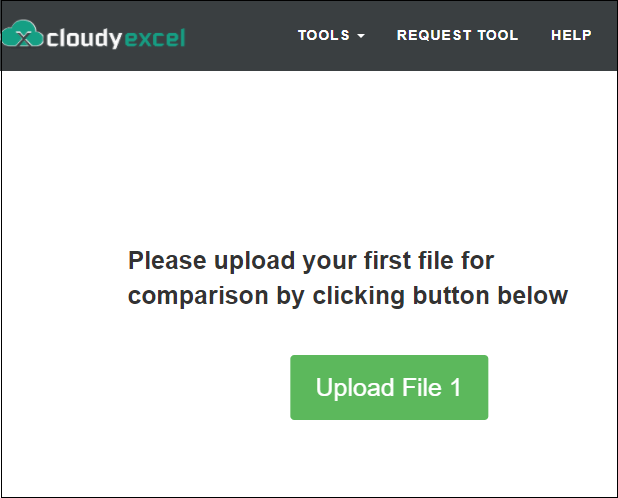
第三步:浏览要比较的Excel表格, 然后点击 打开 按钮上传表格。
第四步: 点击 上传文件2 按钮上传第二个Excel表格,如下图所示。
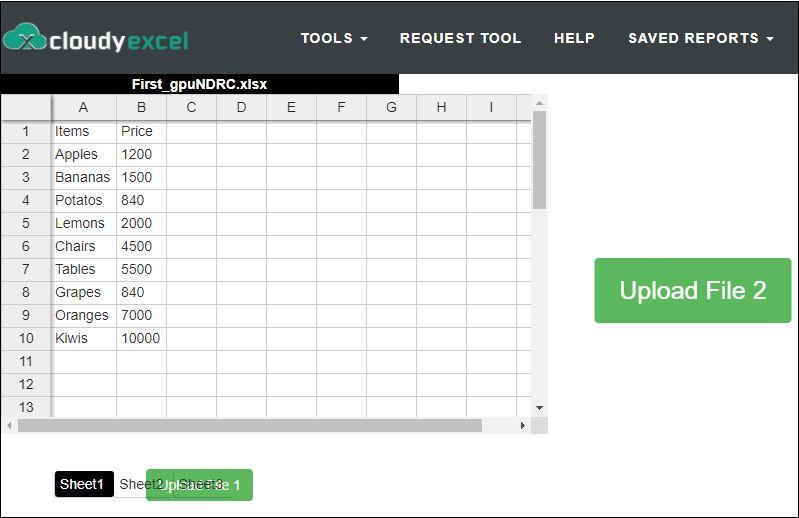
注意:再次按照步骤 3 进行操作。
步骤 5: 一旦两个 Excel 表格成功上传,请点击 查找差异!!! 按钮。
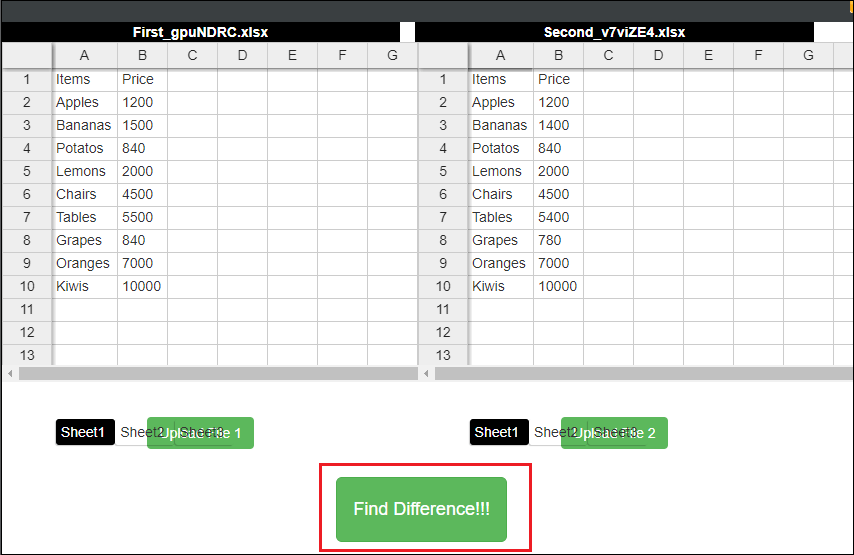
下图展示了两个Excel表格之间的比较结果。
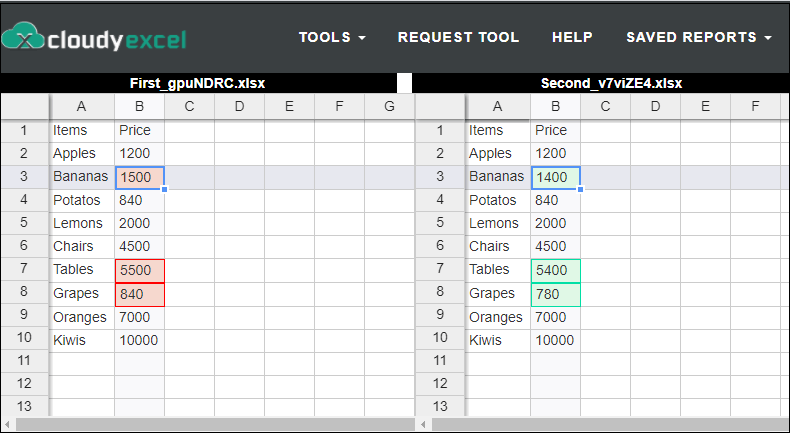
注意:cloudyexcel允许我们轻松快速地比较两个以上的Microsoft Excel表格。
方法3:使用公式比较两个Excel表格
这是比较Excel表格数据并确定表格之间差异的最快方法。
注意:在此方法中,您需要一个单独的Excel表格来查看差异。
比较两个Excel表格的步骤
按照以下步骤比较两个Excel表格 –
步骤1: 双击Microsoft Excel图标打开一个新的Microsoft Excel文档。
步骤2: 在您要比较的Excel表格中输入数据。将该表格保存为您想要的文件名(在我们的例子中,我们将第一个文件名命名为 First.xlsx )
注意:要保存表格,转到文件 -> 另存为 -> 浏览文件位置 -> 单击保存按钮。
同样地,打开第二个Excel文档,输入数据,并将其保存为Second.xlsx。
步骤3: 创建或打开一个新的Excel表格,并将其保存为文件名Compare.xlsx。
步骤4: 在第3个表格的单元格A1中输入公式 IF(First!A1 <>Second!A1,”First Value:”&First!A1&CHAR(10)&”Second Value:”&Second!A1,””) ** 并按下Enter键。 **注意: 在上述公式中,IF条件用于检查两个表格中的单元格差异。 步骤5: 屏幕上会出现一个小对话框。选择要比较的表格,然后按下确定按钮。
方法4:使用条件格式比较两个Excel表格
条件格式是Microsoft Excel内置的一个功能,可以帮助我们快速分析(突出显示)两个Excel表格之间的差异。在这种方法中,您可以比较同一Excel工作簿中的两个表格。
注意:当您有大量数据需要比较时,这不是一个好的方法。
比较两个Excel表格的步骤
下面讨论了比较两个Excel表格的一些步骤 –
步骤1: 通过双击桌面上的Microsoft Excel图标打开一个Microsoft Excel文档。
步骤2: 准备一个用于比较的数据列表。一旦您输入了数据,在当前Excel表格底部点击Sheet 2,如下面的屏幕截图所示。
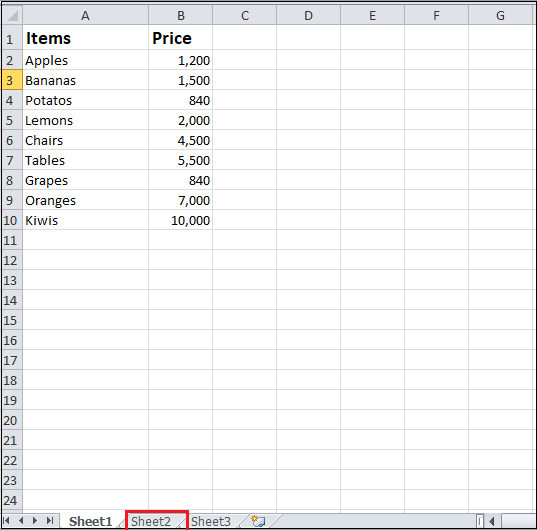
第三步: 在第二个工作表中,输入您想要与上一个工作表进行比较的数据。
第四步:选择或突出显示数据 在您想要查看更改的工作表中。
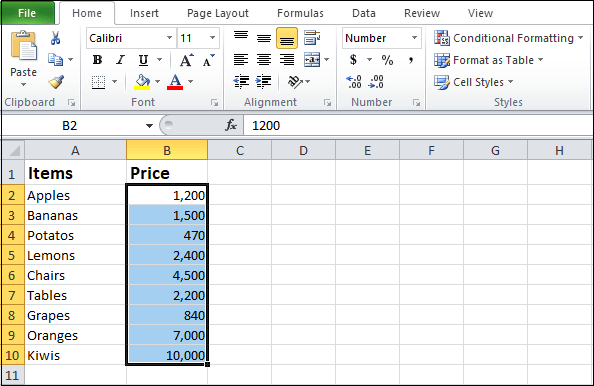
注意:在我们的情况下,选择表2中的价格单元格。
步骤5: 转到功能区中的 主页 选项卡,然后在 样式 部分点击 条件格式 按钮。

第6步: 会出现一个选项列表。点击 新建规则 。

第7步: 屏幕上会出现一个小型的 新格式规则对话框 在其中执行以下操作 –
- 在“选择规则类型:”部分下,单击 使用公式确定要格式化的单元格 选项。
- 在“当此公式为真时格式化数值”部分中,键入公式 **=B2 <>First!B2 ** 。
注意:在我们的例子中,B2是我们选择数据的单元格。First是我们要与之比较的表格。
- 单击 格式 按钮,指定差异的格式,如下面的截图所示。
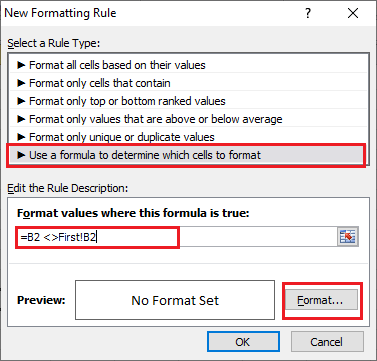
步骤8: 点击 填充 选项卡来指定你想使用的高亮工具来设置单元格样式,然后点击 确定 按钮(在单元格格式对话框底部)。请参见屏幕截图。
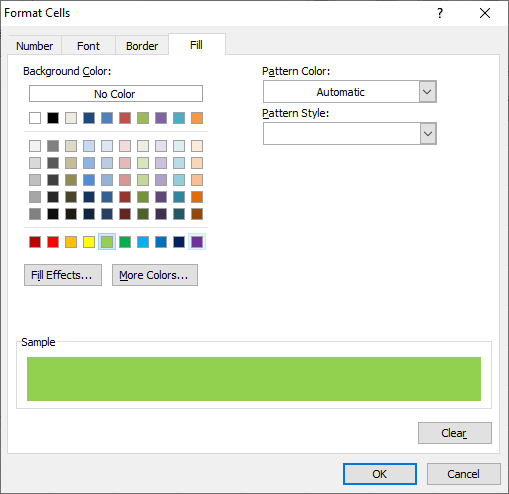
第九步: 在新格式规则对话框底部,点击 确定 按钮。
现在,您可以看到不同值的单元格已用您选择的颜色进行了高亮显示。请参阅下面的屏幕截图。
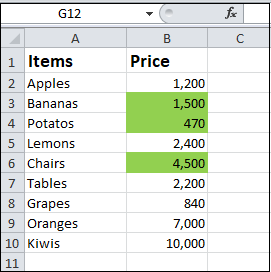
方法5:使用第三方工具(XL Comparator)比较两个Excel表格
XL Comparator是一个免费的、基于Web的、在线的、简单易用的工具。它可以在不需要编程或安装软件的情况下比较两个Excel表格。它根据列来进行比较。
比较两个Excel表格的步骤
使用XL Comparator来比较两个Excel表格的步骤如下 –
步骤1: 打开任何网络浏览器,输入或复制粘贴以下链接,或者你可以直接点击下方给出的链接 – https://www.xlcomparator.net/
步骤2: XL Comparator的主页将显示在屏幕上。点击与第一个文件相关联的”选择文件”按钮,上传第一个Excel表格。
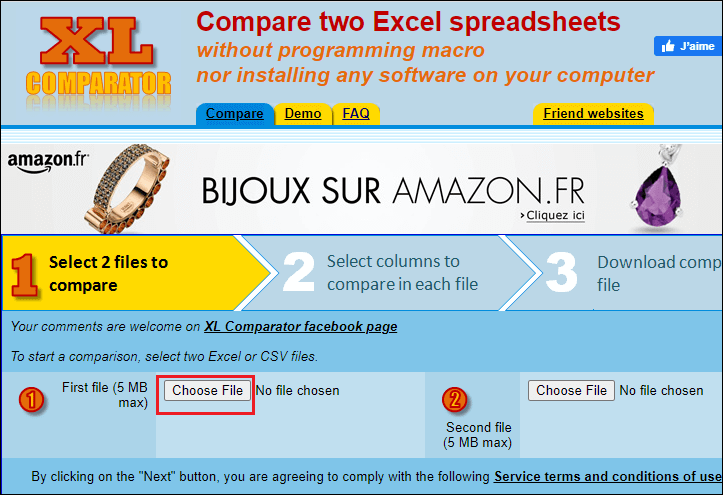
第三步: 浏览第一个文件位置并点击 打开 按钮上传第一个Excel表格。
第四步: 成功上传第一个Excel表格后,点击与第二个文件关联的选择文件按钮上传第二个表格。
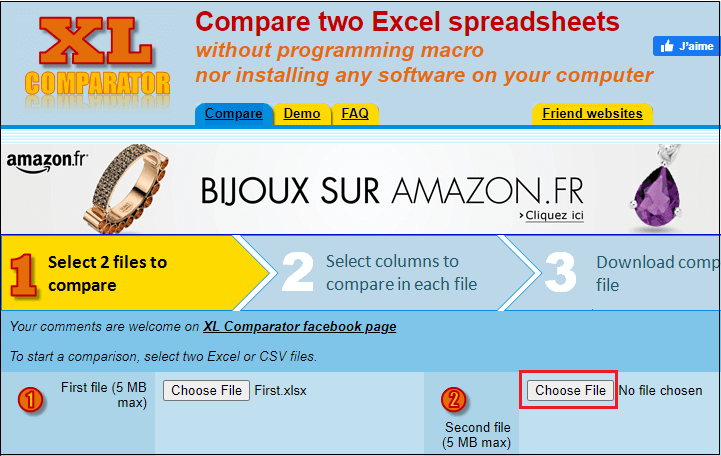
第五步: 浏览第二个Excel表格的位置。点击“打开”按钮上传第二个Excel表格。
第六步: 上传完两个Excel表格后,点击“下一步”按钮,如截图所示。
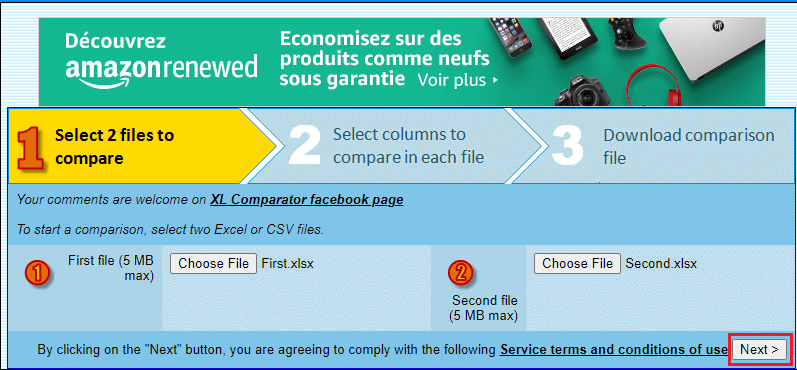
第7步: 屏幕上弹出一个小型弹出菜单,上面显示着消息 请等待文件发送到XL比较器。文件越大,时间越长。 点击 确定 按钮。
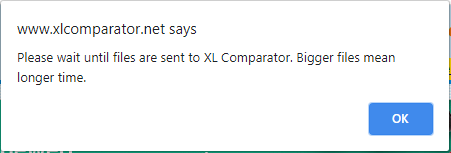
步骤8: 在左侧,点击 文件列 下拉菜单,并选择您要比较的列。
类似地,在右侧,点击 文件列 下拉菜单,并选择您要比较的列。
点击 每一行的”First.xlsx”中的数据是否在”Second.xlsx”中存在 的单选按钮(已经选中)。
点击屏幕底部的 下一步 按钮,如下图所示。
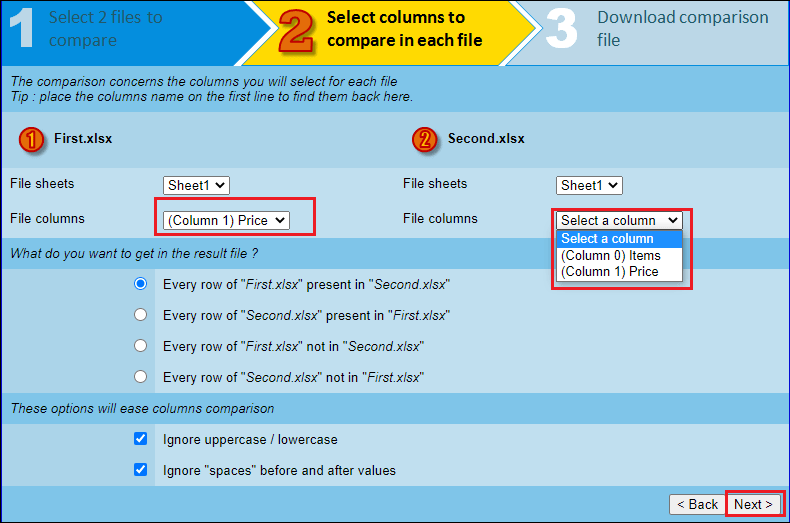
注意:在我们的情况下,我们要比较价格栏目。
第九步: 点击 点击此处链接 下载该表格。
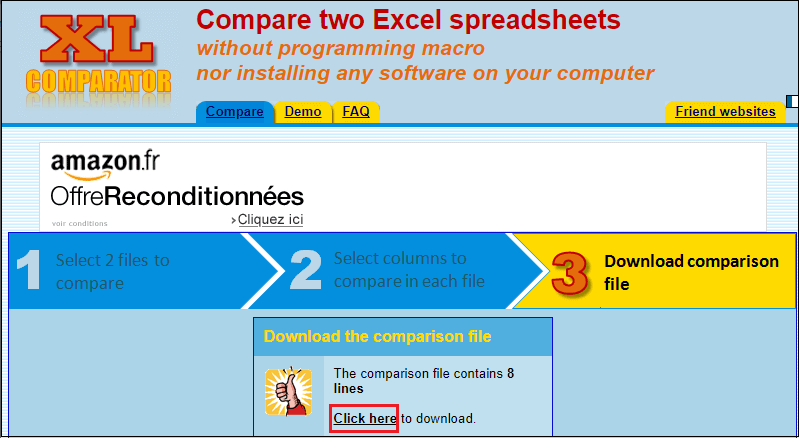
 极客笔记
极客笔记